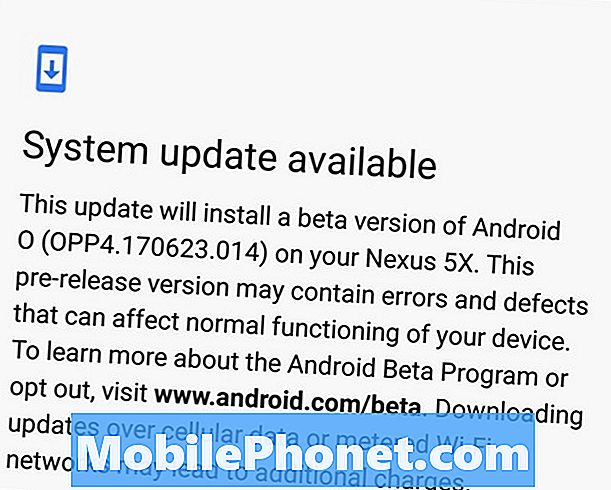Содержание
- Как исправить проблемы с установкой Android Nougat
- Как исправить проблемы с автономной работой Android Nougat
- Как исправить проблемы с зарядкой Android Nougat
- Как исправить проблемы Android Nougat с Wi-Fi
- Как исправить проблемы с Android Nougat Bluetooth
- Как исправить проблемы с данными Android Nougat
- Как исправить проблемы с производительностью Android Nougat
- Как исправить проблемы приложения Android Nougat
- Как исправить проблемы со звуком Android Nougat
- Как исправить случайную перезагрузку Android Nougat
- Как исправить проблемы Android Nougat, если ничего не работает
- Быстрый Nexus 5X Android O Beta 4 Обзор
Обновление Google Android 7.1.1 Nougat предоставляет новые функции и улучшения. Это также принесло множество проблем на смартфоны и планшеты Nexus (и устройства Pixel), и сегодня мы хотим показать вам некоторые распространенные проблемы и исправления Nexus Android Nougat.
Обновление Nexus Android 7.1.1 Nougat прошло бета-тестирование перед официальным выпуском. Android 7.1.1 Nougat Developer Preview помог Google отсеять ряд проблем с Nougat, но не смог их всех раздавить.
Поскольку мы отошли от выпуска Google 7.1.1 Nougat, мы увидели новую коллекцию проблем Nougat.
Мы также продолжаем получать жалобы о различных проблемах с Android 7.0 Nougat, включая проблемы с временем работы от батареи, Wi-Fi и т. Д.

Google планирует, по крайней мере, еще один технический выпуск Nougat, но обновление Android 7.1.2, вероятно, не появится еще несколько недель. На данный момент, те из вас, кто сталкивается с проблемами на вашем Nexus, сами по себе.
Сегодня мы хотим рассмотреть некоторые из этих проблем с Nexus Android 7.0 и Android 7.1.1 Nougat и предложить некоторые потенциальные исправления в преддверии следующего выпуска основных исправлений ошибок.
Эти исправления работали для нас и других на протяжении многих лет, и есть вероятность, что они помогут вам избавиться от вашей проблемы с операционной системой Google.
Как исправить проблемы с установкой Android Nougat
Одними из самых ранних проблем Android Nougat были проблемы с установкой, и мы продолжаем слышать и видеть жалобы на проблемы с установкой Nougat по мере продвижения в этом году.
Если вы пытаетесь загрузить Android Nougat на свой телефон или планшет и столкнетесь с проблемой, ознакомьтесь с нашим подробным руководством. Он проведет вас через весь процесс и поможет вам разобраться с перегибами в вашей установке.
Если ваша установка Nougat просто застревает во время процесса OTA, есть несколько способов, которые вы можете попробовать.

Сначала попробуйте принудительно перезапустить устройство. Мы составили руководство, которое проведет вас через этот процесс. Это может быть немного сложнее для новых пользователей, но как только вы освоите его, вы сможете сделать это в кратчайшие сроки.
Если ваша установка зависает, вы также можете попытаться дать батарее вашего устройства разрядиться (да, это может занять некоторое время). Как только он умрет, перезарядите его до 100%, а затем повторите попытку установки. Это работало для нас в прошлом, но есть и другой путь.
Если ничего из этого не работает, вы можете попробовать очистить раздел кеша. Вот как это сделать на большинстве смартфонов и планшетов Nexus:
- Нажмите и удерживайте кнопки питания и уменьшения громкости одновременно, пока не увидите на экране что-то, кроме Google.
- На этом этапе вы должны увидеть большую стрелку в верхней части экрана.
- Повторно нажимайте кнопку «Уменьшить громкость», пока не увидите «Восстановление» в стрелке. Затем нажмите кнопку питания.
- Вы должны увидеть андроида на его спине с открытой грудью с красным треугольником и восклицательным знаком.
- Удерживая кнопку питания, коснитесь кнопки увеличения громкости один раз, затем отпустите кнопку питания.
- Теперь вы должны увидеть список элементов в верхней части экрана.
- Нажимайте кнопку «Уменьшить громкость», пока не будет выделен элемент, который нужно стереть или стереть. Затем нажмите кнопку питания, чтобы начать процесс.
- Сообщения о состоянии появятся в нижней части экрана. Будьте терпеливы, потому что это может занять 10-15 минут. Когда это будет сделано, перезагрузите устройство Nexus.
Как исправить проблемы с автономной работой Android Nougat
Если вы недавно установили Android Nougat на свой смартфон или планшет Nexus и у вас наблюдается ненормальный разряд батареи, паники нет необходимости.
Если вы установили в течение последних двух дней, вы не должны предпринимать никаких решительных действий. Для установки нового программного обеспечения на аппаратное обеспечение может потребоваться несколько дней. Если по какой-то причине утечка продолжается через два дня, вы захотите приступить к работе.
Мы собрали список исправлений для проблем с автономной работой Android Nougat. Эти исправления будут работать для Nexus 6P, Nexus 5X и других устройств Nexus от Google. Они также будут работать на Android 7.1.1 Nougat.
Посмотрите на список, прежде чем бросить свое устройство к стене или свяжитесь с Google для замены.
Как исправить проблемы с зарядкой Android Nougat
Проблемы с зарядкой Nexus очень распространены, и мы слышим о проблемах после выпуска Android 7.1.1 Nougat. Вот несколько исправлений, которые можно попробовать, если механизм зарядки вашего устройства внезапно перестает работать так, как должен.
По возможности зарядите свой смартфон или планшет Nexus до 100% заряда батареи. Как только он достигнет этой отметки, пусть заряд начнет падать.
До того, как заряд аккумулятора снизится до 0%, примерно до 5%, вам нужно снова зарядить аккумулятор до 100%. Повторите это три-четыре раза, и зарядка может вернуться к нормальной жизни.
Если это не сработает, попробуйте проверить кабель для зарядки. Если вы используете зарядное устройство стороннего производителя, попробуйте использовать зарядное устройство, которое входит в комплект поставки вашего устройства Nexus. Если вы используете стандартное зарядное устройство, попробуйте использовать зарядное устройство с тем же напряжением.
Вы также можете попробовать заменить зарядное устройство на USB-кабель. Подключите устройство Nexus к компьютеру и зарядите его.
Как исправить проблемы Android Nougat с Wi-Fi
Сюрприз Сюрприз. Некоторые владельцы Nexus сталкиваются с проблемами Wi-Fi Android Nougat. Это на самом деле не так уж удивительно, учитывая, что проблемы с Wi-Fi являются одними из самых распространенных проблем для телефонов и планшетов.
Если вы столкнулись с проблемой Wi-Fi на Nougat, первое, что нужно сделать, это проверить ваш роутер. Мы рекомендуем отключить маршрутизатор на целую минуту, прежде чем снова подключить его, чтобы посмотреть, поможет ли это решить вашу проблему.
Если вы не можете сделать это, потому что вы находитесь в общественном месте, или если вы уверены, что это не проблема маршрутизатора, попробуйте эти исправления.
![]()
Во-первых, вы захотите зайти и забыть о сети Wi-Fi, которая доставляет вам проблемы. Зайдите в настройки Wi-Fi, либо в меню «Настройки», либо через «Быстрые настройки», и выберите нужное соединение Wi-Fi. Выберите «Забыть» (это заставит ваше устройство забыть пароль, поэтому убедитесь, что вы его знаете), а затем снова подключитесь, чтобы проверить, улучшается ли соединение.
Если это не помогает, мы рекомендуем обновить ваши приложения. И если это по-прежнему не помогает устранить проблему с Wi-Fi, вам нужно загрузить устройство Nexus в безопасном режиме, чтобы выделить проблемные приложения. Известно, что приложения вызывают проблемы с подключением, и они могут вызывать проблемы на вашем устройстве.
Как исправить проблемы с Android Nougat Bluetooth
Проблемы с Bluetooth также очень распространены на устройствах Nexus, и мы наблюдаем жалобы на проблему с Nougat Bluetooth, когда мы отодвигаемся от выпуска.
Если ваши Bluetooth-соединения начинают работать, попробуйте отключить их, а затем снова включить, чтобы посмотреть, поможет ли это. Хотите верьте, хотите нет, но иногда это может решить проблему.
Если это двухсекундное исправление не сработало, вы можете зайти и забыть о Bluetooth-соединении, вызывающем проблемы. Зайдите в настройки, выберите устройство Bluetooth и нажмите «Забыть». Попробуйте подключиться к устройству.
Если это не работает, попробуйте загрузить смартфон или планшет Nexus в безопасном режиме. Опять же, чтобы сделать это, следуйте инструкциям Google. Безопасный режим отключит сторонние приложения и поможет вам изолировать потенциальных преступников. Существует вероятность того, что одно из ваших приложений вызывает проблему.
Если это не помогло, попробуйте стереть системный кеш (инструкции выше) или выполнить заводскую перезагрузку устройства. Очевидно, что они должны использоваться только в качестве крайней меры.
Как исправить проблемы с данными Android Nougat
Проблемы с Android Nougat появляются у некоторых владельцев Nexus, и мы ожидаем, что жалобы на сотовые данные будут продолжаться в течение года.
Исправление проблем с данными Android может быть немного сложнее, но вот несколько вещей, которые нужно попробовать, прежде чем обращаться в службу поддержки.
Если вы абсолютно уверены, что эти проблемы с данными не связаны с перебоями в работе вашего оператора связи / Google / другой службы, попробуйте выполнить простую перезагрузку. Выключите устройство, включите его и посмотрите, поможет ли это.

Если это не удается, попробуйте переключить устройство в режим полета. Это отключит все ваши подключения. Выключите самолет и посмотрите, поможет ли это установить соединение.
Если это не поможет, зайдите в настройки. Зайдите в раздел «Беспроводные сети» и зайдите в сотовые сети. Попробуйте выключить и включить Cellular data / LTE.
Если вы все еще не можете воспользоваться услугой сотовой связи, вам необходимо связаться с вашим оператором связи или Google. Если они не могут помочь, возможно, вам придется выполнить сброс к заводским настройкам.
Как исправить проблемы с производительностью Android Nougat
Если вы начинаете замечать необычные задержки и заикание с Android 7.0 или Android 7.1.1 Nougat на борту, попробуйте эти исправления.
Мы рекомендуем очистить раздел кеша, если вы этого не сделали в течение некоторого времени. Инструкции расположены в верхней части этой страницы.
Это проверенное решение для проблем с задержками, и оно работало для нас и наших смартфонов и планшетов Nexus в прошлом.
Если это не влияет на производительность вашего устройства с Nougat, вы можете попробовать использовать приложение, такое как Trenpn Profiler Qualcomm, для отслеживания активности процессора вашего устройства.
Вы также можете использовать новый инструмент Nougat RAM Manager, расположенный в меню «Настройки»> «Память». Этот инструмент позволяет увидеть, что может замедлить работу вашего устройства.
Вы также можете попробовать удалить файлы, которые вам больше не нужны, и сократить количество используемых виджетов.
Если вы не можете найти постоянное исправление, возможно, пришло время сделать резервную копию ваших файлов и выполнить сброс к заводским настройкам, чтобы посмотреть, поможет ли это.
Как исправить проблемы приложения Android Nougat
Пользователи Nexus сталкиваются с проблемами с различными приложениями после установки Android Nougat. Проблемы приложения чрезвычайно распространены после выпуска новой операционной системы.

Если приложение начинает работать, первое, что нужно сделать, это проверить наличие обновлений. Разработчики выпустили обновления поддержки Nougat с функциями и исправлениями, и есть большая вероятность, что новая версия поможет решить вашу проблему. Обязательно прочитайте отзывы пользователей Nougat перед установкой.
Если это не помогает, и вы ничего не можете найти на форумах / веб-сайте разработчика (например, у SoundCloud есть форум сообщества, а у Spotify есть страница помощи, посвященная проблемам Android), свяжитесь с разработчиком, чтобы он знать о проблеме.
Как исправить проблемы со звуком Android Nougat
Если ваш звук перестает работать должным образом после загрузки обновления Android Nougat, необходимо выполнить несколько действий перед выполнением сброса настроек к заводским.
Сначала попробуйте простой перезапуск. Перезагрузите телефон или планшет. Чаще всего это только временно решит проблему.
Если это не работает, загрузите устройство в безопасном режиме. Это отключит сторонние приложения. Очень вероятно, что одно из ваших приложений вызывает проблему с Nougat.
Как исправить случайную перезагрузку Android Nougat
Проблемы случайной перезагрузки Android Nougat появляются у пользователей Nexus 5x, пользователей Nexus 6P и владельцев других устройств Google на платформе Noguat. К счастью, есть несколько исправлений, которые нужно попробовать, прежде чем связаться с Google / вашим продавцом для замены устройства.

Сначала попробуйте перезагрузить телефон или планшет Nexus. Если это не помогает, попробуйте обновить приложения. Вы также можете очистить данные и кеш приложения.
Для этого перейдите в «Приложения» в «Настройках», выберите приложение и нажмите «Хранилище». Выберите Очистить данные и Очистить кэш, чтобы увидеть, поможет ли это решить ваши проблемы.
Если эти проблемы не устранены, свяжитесь со службой поддержки Google.
Как исправить проблемы Android Nougat, если ничего не работает
Если ни одно из этих исправлений не работает для вас и вашего устройства, есть несколько других ресурсов, на которые следует обратить внимание, прежде чем сдаваться.
Во-первых, мы рекомендуем заглянуть на справочный форум Google Nexus. Там множество дружелюбных и знающих пользователей. Что еще более важно, есть множество потенциальных исправлений.
Если вы ничего не можете найти там, мы рекомендуем выполнить сброс настроек к заводским настройкам устройства, чтобы вернуть его к тому состоянию, в котором он был при первой покупке устройства. Просто сделайте резервную копию важных файлов, прежде чем сделать это.
Если это не поможет, свяжитесь с Google или продавцом, у которого вы купили устройство Nexus, чтобы узнать, что можно сделать. Если вам повезет, вы получите замену.
10 вещей, которые нужно знать об обновлении Nexus 5X Android O